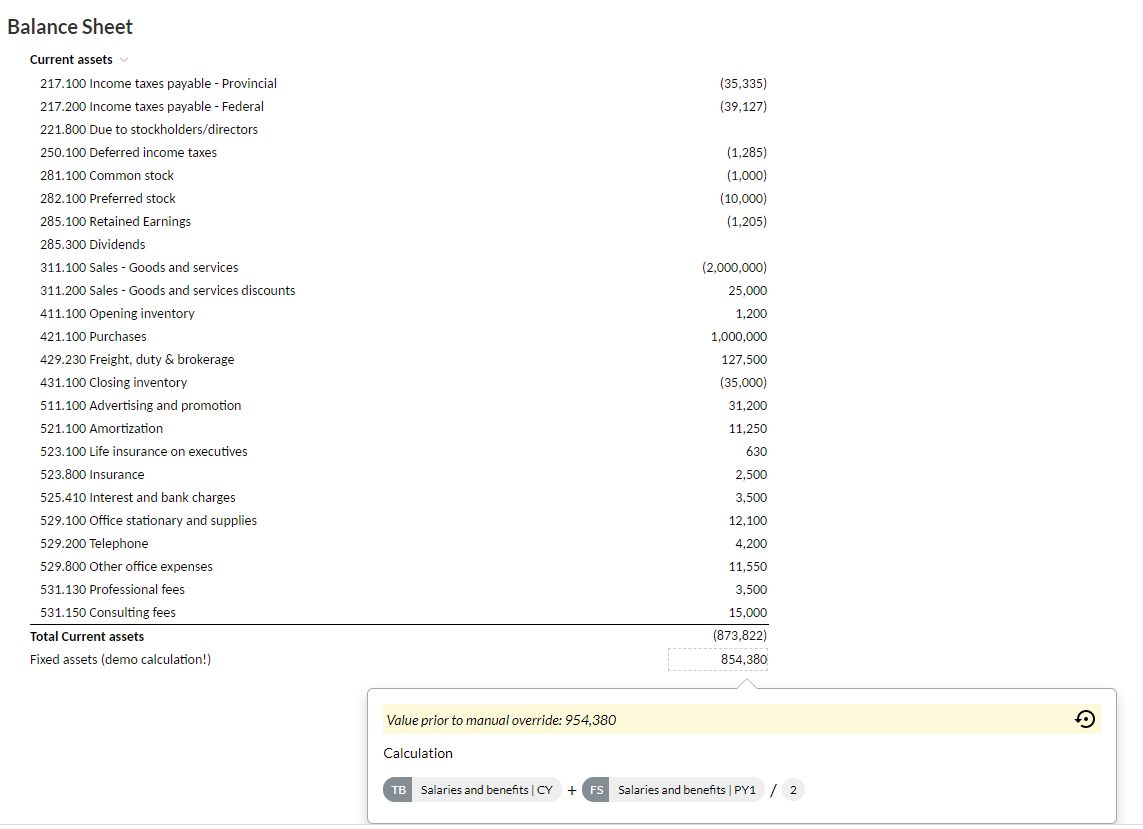Een berekening toevoegen of bewerken in tabelcellen in de jaarrekening
Je kunt berekeningen toevoegen of bewerken in tabelcellen. De berekening kan bestaan uit getallen, gegevens uit de proefbalans, gegevens uit de jaarrekening, formulierwaarden (als er formulieren beschikbaar zijn in je product) of een combinatie van alle.
Let op: Deze functie is alleen beschikbaar voor cellen in kolommen of rijen met het type Invoer.
Een berekening toevoegen of bewerken in tabelcellen in de jaarrekening
-
Open de balans, selecteer de tabel.
-
Selecteer Meer acties (
 ) en kies vervolgens Dynamische tabel bewerken.
) en kies vervolgens Dynamische tabel bewerken. -
Go to the desired cell and select the fx icon.
-
In the Calculation tab:
-
Selecteer Gegevens invoegen (
 ) om een gegevenskoppeling voor de proefbalans in de formule in te voegen.
) om een gegevenskoppeling voor de proefbalans in de formule in te voegen. - Proefbalans - proefbalansgegevens worden ontleend aan de kolom Definitief op de pagina Gegevens . Dat wil zeggen, de uiteindelijke bedragen na aanpassingen.
- Jaarrekeningen - de gegevens van de proefbalans komen uit de jaarrekeningen. Dat wil zeggen, de afgeronde bedragen en bedragen die handmatig zijn overschreven.
-
Selecteer Getallen (
 ) om getallen in de formule in te voegen.
) om getallen in de formule in te voegen.Tip: Je kunt je toetsenbord gebruiken om getallen in te voegen.
-
Voeg de gewenste operatoren toe om de formule op te bouwen.
Tip: Je kunt je toetsenbord gebruiken om operatoren in te voegen.
Het dialoogvenster Gegevenskoppeling wordt geopend, waarbij Jaarrekeningen standaard is geselecteerd als bron voor de proefbalansgegevens.
Let op: Als je gegevens van voorgaande jaren hebt geïmporteerd, worden in het dialoogvenster gegevens van maximaal vier voorgaande jaren weergegeven.
Je kunt de standaardwaarde wijzigen met het vervolgkeuzemenu Bron :
Wanneer u gegevenskoppelingen invoegt, geeft het voorvoegsel
 of
of  de gegevensbron aan.
de gegevensbron aan.Let op: Als er formulieren beschikbaar zijn in je product, is het tabblad Formulierwaarde beschikbaar in het dialoogvenster Gegevenskoppeling . Via dit tabblad kun je waarden invoegen vanuit formulieren.
-
-
Selecteer Gereed om de kolominstellingen te sluiten.
De tabel wordt geopend in de bewerkingsmodus.
Het tabblad Berekening wordt geopend.
Let op: De cel moet een Input rij of Input kolom cel zijn.
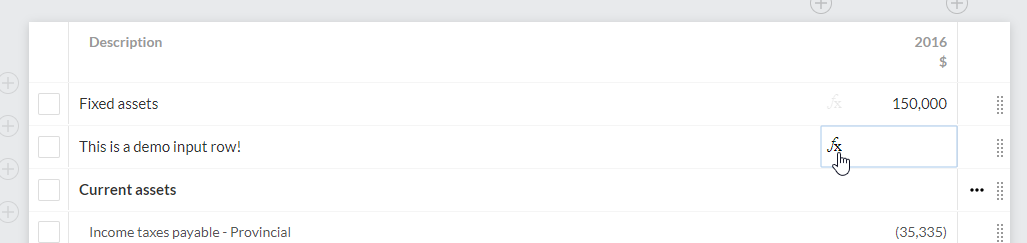
Als u een ongeldige formule hebt ingevoerd, wordt het pictogram fx rood weergegeven (![]() ) om een fout aan te geven.
) om een fout aan te geven.
Let op: Als u een berekening bewerkt die deel uitmaakt van de ![]() ) beschikbaar bij de cel, zodat u indien nodig kunt terugkeren naar de oorspronkelijke berekening.
) beschikbaar bij de cel, zodat u indien nodig kunt terugkeren naar de oorspronkelijke berekening.
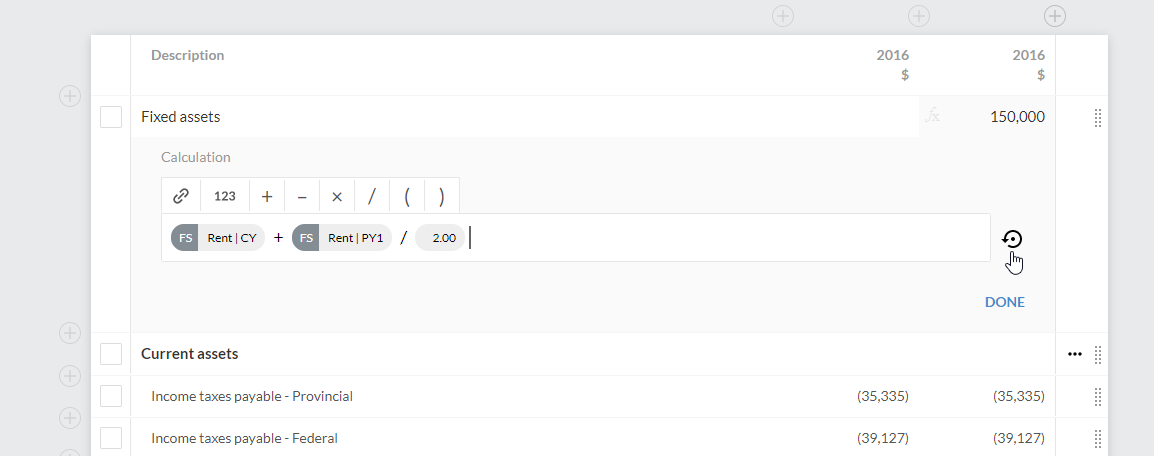
Terug in het document kun je de berekeningsformules bekijken die je hebt toegevoegd. Selecteer een cel om de details van de berekening weer te geven.

Als je een berekende celwaarde overschrijft, kun je de cel selecteren om de oorspronkelijke berekening en waarde te bekijken. Het pop-upvenster Accountgegevens bevat ook de optie Terugkeren (![]() ).
).